Nhiều người đã quen với tình huống bạn xuất hiện tốt trong bức ảnh, nhưng hậu cảnh lại không thú vị hoặc nhàm chán. Hoặc có thể bạn chỉ muốn thay phông nền để bức ảnh trở nên nguyên bản, đẹp như tranh vẽ và sống động hơn. Hoặc thử nghiệm bằng cách khắc họa bản thân trên một bối cảnh kỳ lạ nào đó. Tất cả điều này không thành vấn đề khi bạn có trong tay photoshop và một vài bức ảnh cần thiết - ảnh gốc và ảnh nền.

Hướng dẫn
Bước 1
Đầu tiên, mở ảnh bạn muốn thay đổi nền.

Bước 2
Tiếp theo, lần lượt nhấn tổ hợp phím: Ctrl + A (chọn toàn bộ), sau đó Ctrl + C (sao chép) và Ctrl + V (dán ảnh lên một lớp mới).
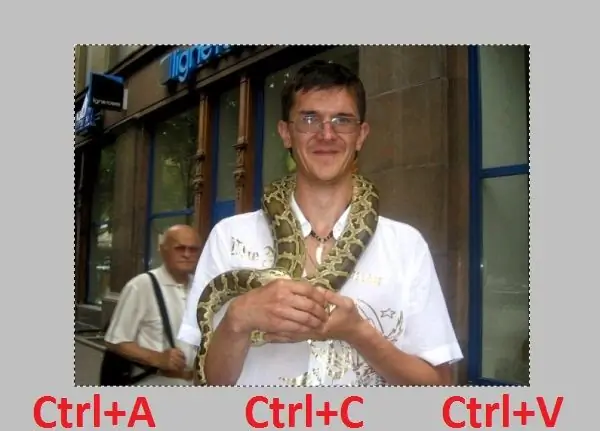
Bước 3
Sau khi lớp mới được tạo, bạn có thể xóa lớp nền. Vì nó sẽ không cần thiết nữa.
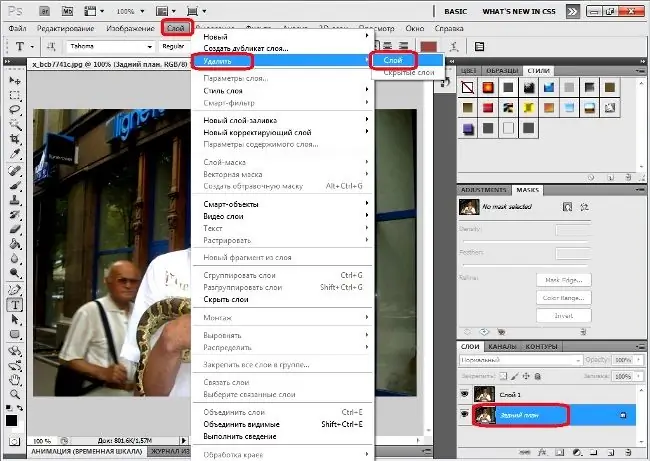
Bước 4
Chọn công cụ Tẩy / E (Eraser) trên bảng công cụ và đặt độ dày của công cụ tẩy (tính bằng pixel).
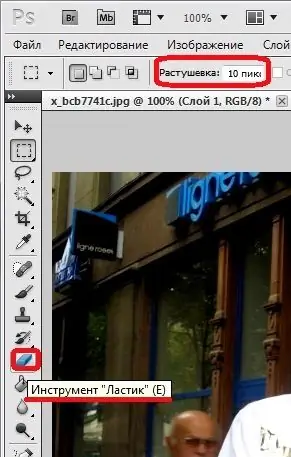
Bước 5
Xóa đường viền liền kề dưới nền bằng công cụ tẩy.

Bước 6
Làm sạch phần còn lại của nền. Điều này có thể được thực hiện với một cục tẩy. Sẽ dễ dàng hơn để chọn nền bằng Công cụ Polygonal Lasso hoặc Công cụ Chọn nhanh / W, rồi nhấn nút Xóa. Nền gốc bị xóa.
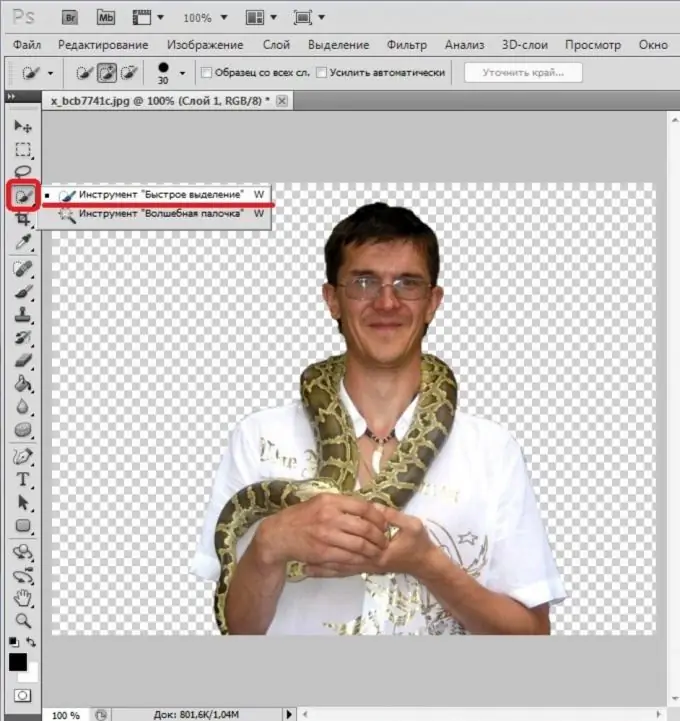
Bước 7
Chọn hình ảnh (Ctrl + A) và sao chép nó (Ctrl + C).
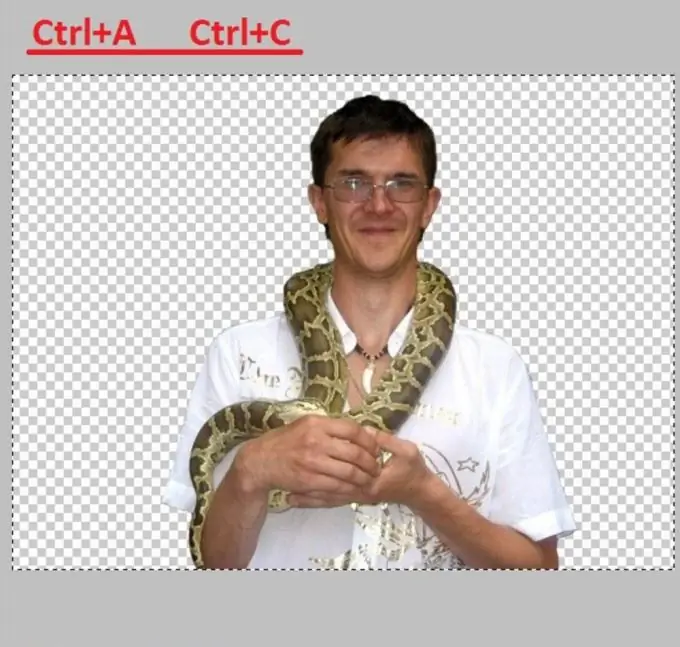
Bước 8
Bây giờ mở hình ảnh với một nền mới.

Bước 9
Di chuyển vùng chọn đã sao chép sang nền: Ctrl + V. Trong trường hợp này, hình ảnh được chèn sẽ có kích thước nhỏ hơn hoặc lớn hơn so với nền đã chọn.

Bước 10
Để sửa lại kích thước của ảnh, bạn cần thực hiện "Transform" bằng tổ hợp phím tắt Ctrl + T (hoặc menu "Edit"> mục "Transform"> lệnh "Scale"). Đồng thời, một vùng hình chữ nhật sẽ xuất hiện xung quanh đối tượng được chọn, đối tượng này có thể được biến đổi - kéo dài, thu hẹp hoặc lật. Để làm điều này, hãy kéo các hình vuông trên khu vực hình chữ nhật bằng nút chuột trái. Để duy trì tỷ lệ của đối tượng khi chia tỷ lệ, bạn cần giữ phím Shift trong khi thay đổi tỷ lệ.

Bước 11
Ảnh ghép của bạn gần như đã sẵn sàng. Nó vẫn làm mờ đường viền của hình ảnh đã dán để nó được căn chỉnh tốt hơn với nền (mềm hơn).

Bước 12
Để làm điều này, hãy chọn công cụ "Blur" trên bảng công cụ và kéo bằng chuột. Nếu cần, hãy điều chỉnh kích thước (độ dày) của nó trên thanh công cụ của công cụ đang hoạt động (dưới menu chính). Sau đó, trong khi giữ chuột trái, hãy kéo công cụ dọc theo đường viền của hình bóng.
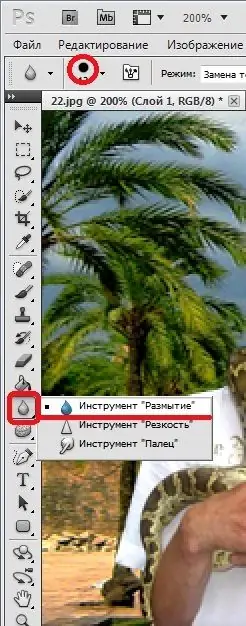
Bước 13
Ảnh mới đã sẵn sàng.






